Создаём игру: Крестики-нолики
Вы построите небольшую игру “крестики-нолики” в течение этого урока. Этот туториал не предполагает наличие каких-либо знаний о React. Техники, которые вы узнаете в этом руководстве, являются базовыми для построения любого приложения React, и полное понимание их даст вам глубокое понимание React.
Этот урок разделен на несколько разделов:
- Подготовка к уроку даст вам начальный код для урока.
- Обзор даст вам основы React: компоненты, props и state.
- Завершение игры научит вас наиболее респростарнённым техникам в разработке на React.
- Добавление истории даст вам глубокое понимание уникальных сильных сторон React.
Что вы напишете?
В этом уроке вы создадите интерактивную игру “крестики-нолики” с помощью React.
Вы можете увидеть, как это будет выглядеть, когда вы закончите:
import { useState } from 'react'; function Square({ value, onSquareClick }) { return ( <button className="square" onClick={onSquareClick}> {value} </button> ); } function Board({ xIsNext, squares, onPlay }) { function handleClick(i) { if (calculateWinner(squares) || squares[i]) { return; } const nextSquares = squares.slice(); if (xIsNext) { nextSquares[i] = 'X'; } else { nextSquares[i] = 'O'; } onPlay(nextSquares); } const winner = calculateWinner(squares); let status; if (winner) { status = 'Winner: ' + winner; } else { status = 'Next player: ' + (xIsNext ? 'X' : 'O'); } return ( <> <div className="status">{status}</div> <div className="board-row"> <Square value={squares[0]} onSquareClick={() => handleClick(0)} /> <Square value={squares[1]} onSquareClick={() => handleClick(1)} /> <Square value={squares[2]} onSquareClick={() => handleClick(2)} /> </div> <div className="board-row"> <Square value={squares[3]} onSquareClick={() => handleClick(3)} /> <Square value={squares[4]} onSquareClick={() => handleClick(4)} /> <Square value={squares[5]} onSquareClick={() => handleClick(5)} /> </div> <div className="board-row"> <Square value={squares[6]} onSquareClick={() => handleClick(6)} /> <Square value={squares[7]} onSquareClick={() => handleClick(7)} /> <Square value={squares[8]} onSquareClick={() => handleClick(8)} /> </div> </> ); } export default function Game() { const [history, setHistory] = useState([Array(9).fill(null)]); const [currentMove, setCurrentMove] = useState(0); const xIsNext = currentMove % 2 === 0; const currentSquares = history[currentMove]; function handlePlay(nextSquares) { const nextHistory = [...history.slice(0, currentMove + 1), nextSquares]; setHistory(nextHistory); setCurrentMove(nextHistory.length - 1); } function jumpTo(nextMove) { setCurrentMove(nextMove); } const moves = history.map((squares, move) => { let description; if (move > 0) { description = 'Go to move #' + move; } else { description = 'Go to game start'; } return ( <li key={move}> <button onClick={() => jumpTo(move)}>{description}</button> </li> ); }); return ( <div className="game"> <div className="game-board"> <Board xIsNext={xIsNext} squares={currentSquares} onPlay={handlePlay} /> </div> <div className="game-info"> <ol>{moves}</ol> </div> </div> ); } function calculateWinner(squares) { const lines = [ [0, 1, 2], [3, 4, 5], [6, 7, 8], [0, 3, 6], [1, 4, 7], [2, 5, 8], [0, 4, 8], [2, 4, 6], ]; for (let i = 0; i < lines.length; i++) { const [a, b, c] = lines[i]; if (squares[a] && squares[a] === squares[b] && squares[a] === squares[c]) { return squares[a]; } } return null; }
Если код не имеет смысла для вас пока что, или вы не знакомы с этим синтаксисом, не беспойойтесь! Цель этого урока - помочь вам понять React и его синтаксис.
Мы рекомендуем вам ознакомиться с игрой “крестики-нолики”, которую вы видите выше, прежде чем продолжить урок. Одной из особенностей, которые вы заметите, является то, что справа от доски игры есть нумерованный список. Этот список дает вам историю всех ходов, которые были сделаны в игре, и он обновляется при прогрессе игры.
После того как вы поиграете с завершенной игрой “крестики-нолики”, продолжайте прокручивать страницу. Вы начнете с более простого шаблона в этом уроке. Наш следующий шаг - настройка, чтобы вы могли начать создавать игру.
Подготовка к уроку
В лайв-редакторе ниже нажмите Fork в правом верхнем углу, чтобы открыть редактор в новой вкладке с помощью сайта CodeSandbox. CodeSandbox позволяет вам писать код в браузере и предварительно увидеть, как ваши пользователи увидят приложение, которое вы создали. Новая вкладка должна отображать пустую квадратную область и начальный код для этого урока.
export default function Square() { return <button className="square">X</button>; }
Обзор
Теперь, когда вы настроились, давайте сделаем обзор React-приложения!
Проверка стартового кода
В CodeSandbox вы увидите три основные секции:
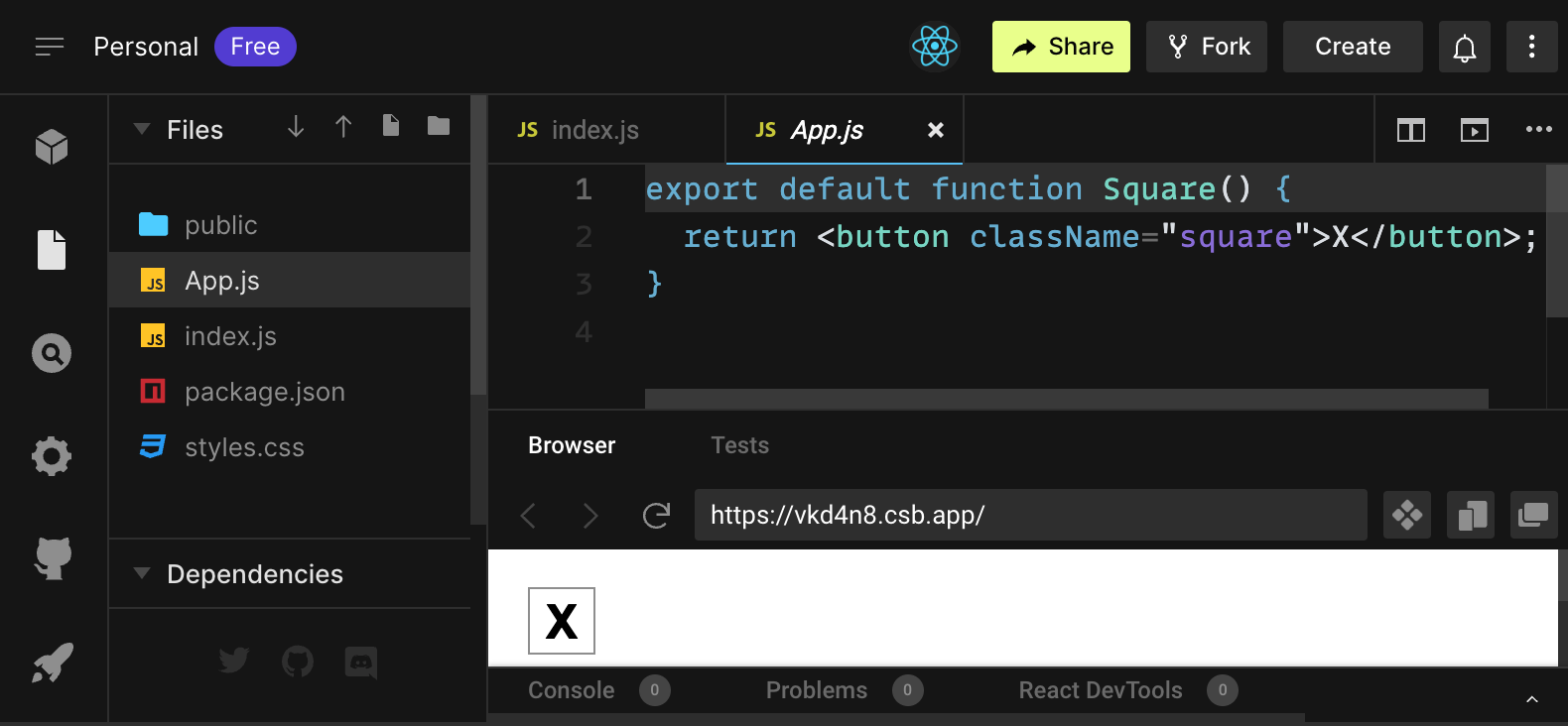
- Секция Files со списком файлов, включая
App.js,index.js,styles.cssи папкуpublic - Секция code editor, где вы увидите код выбранного файла
- Секция browser, где вы увидите как код будет отображаться
Файл App.js должен быть выбран в секции Files. В секции code editor содержимое этого файла должно быть следующим:
export default function Square() {
return <button className="square">X</button>;
}Секция browser должна отображать квадрат с буквой X в нем, как на рисунке ниже:

Теперь давайте посмотрим на файлы в стартовом коде.
App.js
Код в App.js создаёт компонент. В React-компонент - это часть интерфейса пользователя, которую можно повторно использовать. Компоненты используются для отображения, управления и обновления элементов интерфейса в вашем приложении. Давайте посмотрим на компонент построчно, чтобы понять, что в нёмпроисходит:
export default function Square() {
return <button className="square">X</button>;
}Первая строка определяет функцию под названием Square. JavaScript ключевое слово export делает эту функцию доступной вне этого файла. Ключевое слово default сообщает другим файлам, использующим ваш код, что это основная функция в вашем файле.
export default function Square() {
return <button className="square">X</button>;
}Вторая строка возвращает кнопку. В JavaScript ключевое слово return означает, что что-то, что следует за ним, возвращается как значение вызывающей функции. <button> является JSX элементом. JSX элемент - это комбинация JavaScript-кода и HTML-тегов, которая описывает то, что вы хотите отобразить. className="square" является свойством кнопки или prop, который сообщает CSS, как стилизовать кнопку. X является текстом, отображаемым внутри кнопки, а </button> закрывает JSX элемент, чтобы указать, что любое последующее содержимое не должно быть размещено внутри кнопки.
styles.css
Нажмите на файл, отмеченный styles.css, в разделе Files в CodeSandbox. Этот файл определяет стили для вашего React-приложения. Первые два CSS селектора (* и body) определяют стиль основной части вашего приложения, в то время как .square селектор определяет стиль любого компонента, где свойство className установлено в square. В вашем коде это будет соответствовать кнопке из компонента Square в файле App.js.
index.js
Нажмите на файл, отмеченный index.js, в разделе Files в CodeSandbox. Вы не будете редактировать этот файл в течение руководства, но он является мостом между компонентом, который вы создали в файле App.js, и веб-браузером.
import { StrictMode } from 'react';
import { createRoot } from 'react-dom/client';
import './styles.css';
import App from './App';Строки 1-5 объединяют все необходимые компоненты:
- React
- Библиотека React для общения с веб-браузером (React DOM)
- Стили для компонентов
- Компонент, который вы создали в файле
App.js.
Оставшаяся часть файла объединяет все компоненты и помещает написанное приложение в index.html в папке public.
Создаём доску
Давайте вернёмся к App.js. Это то место, где вы будете проводить большую часть руководства.
В настоящее время доска состоит только из одного квадрата, но вам нужно девять! Если вы просто попытаетесь скопировать и вставить квадрат, чтобы сделать два квадрата, как это:
export default function Square() {
return <button className="square">X</button><button className="square">X</button>;
}Вы получите эту ошибку:
<>...</>?React-компоненты должны возвращать одиночный JSX элемент и не могут возвращать несколько соседних JSX элементов, как две кнопки. Чтобы это исправить, вы можете использовать Fragments (<> и </>) для обертывания нескольких соседних JSX элементов, как это:
export default function Square() {
return (
<>
<button className="square">X</button>
<button className="square">X</button>
</>
);
}Теперь вы должны увидеть:
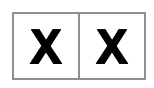
Отлично! Теперь вам нужно несколько раз скопировать и вставить, чтобы добавить девять квадратов и…

О, нет! Все квадраты расположены в одну линию, а не в виде сетки, как это нужно для нашей доски. Чтобы исправить это, вам нужно сгруппировать квадраты в строки с помощью div и добавить несколько CSS классов. Пока вы занимаетесь этим, вы присваиваете каждому квадрату номер, чтобы быть уверенным, что знаете, где находится каждый квадрат.
В файле App.js обновите компонент Square, чтобы он выглядел так:
export default function Square() {
return (
<>
<div className="board-row">
<button className="square">1</button>
<button className="square">2</button>
<button className="square">3</button>
</div>
<div className="board-row">
<button className="square">4</button>
<button className="square">5</button>
<button className="square">6</button>
</div>
<div className="board-row">
<button className="square">7</button>
<button className="square">8</button>
<button className="square">9</button>
</div>
</>
);
}CSS стили определяются в styles.css и стилизуют divы с className board-row. Теперь, когда вы разгруппировали компоненты в строки с помощью стилизованного div, у вас есть ваша доска для игры в крестики-нолики:
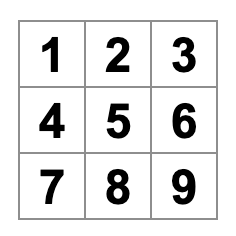
Но теперь у вас есть проблема. Ваш компонент Square, действительно, больше не является квадратом. Давайте исправим это, изменив его имя на Board:
export default function Board() {
//...
}В этом месте ваш код должен выглядеть примерно так:
export default function Board() { return ( <> <div className="board-row"> <button className="square">1</button> <button className="square">2</button> <button className="square">3</button> </div> <div className="board-row"> <button className="square">4</button> <button className="square">5</button> <button className="square">6</button> </div> <div className="board-row"> <button className="square">7</button> <button className="square">8</button> <button className="square">9</button> </div> </> ); }
Передача данных через props
Затем вы захотите изменить значение квадрата с пустого на “X”, когда пользователь нажимает на квадрат. С помощью компонентов React вы можете создать компонент, который можно переиспользовать, чтобы избежать дублирования кода.
Сначала вы копируете строку определения первого квадрата (<button className="square">1</button>) из компонента Board в новый компонент Square:
function Square() {
return <button className="square">1</button>;
}
export default function Board() {
// ...
}Затем вы обновите компонент Board, чтобы отобразить компонент Square с помощью синтаксиса JSX:
// ...
export default function Board() {
return (
<>
<div className="board-row">
<Square />
<Square />
<Square />
</div>
<div className="board-row">
<Square />
<Square />
<Square />
</div>
<div className="board-row">
<Square />
<Square />
<Square />
</div>
</>
);
}Обратите внимание, что в отличие от div в браузере, ваши собственные компоненты Board и Square должны начинаться с заглавной буквы.
Давайте посмотрим:
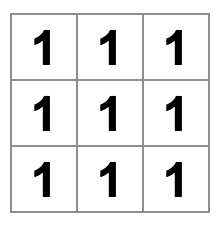
О нет! Вы потеряли номерные квадраты, которые у вас были раньше. Теперь каждый квадрат выводит “1”. Чтобы исправить это, вы будете использовать props для передачи значения, которое должен иметь каждый квадрат от родительского компонента (Board) к его дочернему (Square).
Обновите компонент Square, чтобы прочитать value prop, который вы передадите из Board:
function Square({ value }) {
return <button className="square">1</button>;
}function Square({ value }) указывает, что компонент Square может принимать prop с именем value.
Теперь вы хотите отобразить value вместо 1 внутри каждого квадрата. Попробуйте сделать это так:
function Square({ value }) {
return <button className="square">value</button>;
}Упс, это не то, что вы хотели:
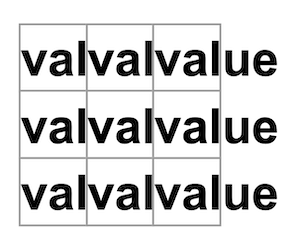
Вы хотели отобразить JavaScript-переменную value, которая содержится в компоненте, а не слово “value”. Чтобы “выйти из JSX” в JavaScript, вам нужно использовать фигурные скобки. Добавьте фигурные скобки вокруг value в JSX:
function Square({ value }) {
return <button className="square">{value}</button>;
}Теперь вы должны увидеть пустую доску:
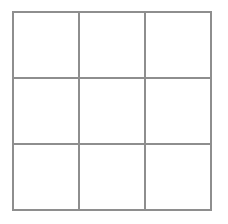
Это потому, что компонент Board не передает prop value каждому компоненту Square, который он отображает. Чтобы исправить это, вы добавите prop value каждому компоненту Square, отображаемому компонентом Board:
export default function Board() {
return (
<>
<div className="board-row">
<Square value="1" />
<Square value="2" />
<Square value="3" />
</div>
<div className="board-row">
<Square value="4" />
<Square value="5" />
<Square value="6" />
</div>
<div className="board-row">
<Square value="7" />
<Square value="8" />
<Square value="9" />
</div>
</>
);
}Теперь вы снова должны увидеть доску с числами от 1 до 9:
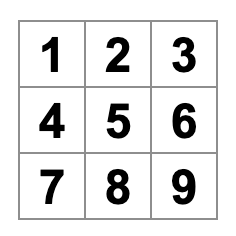
Ваш обновленный код должен выглядеть так:
function Square({ value }) { return <button className="square">{value}</button>; } export default function Board() { return ( <> <div className="board-row"> <Square value="1" /> <Square value="2" /> <Square value="3" /> </div> <div className="board-row"> <Square value="4" /> <Square value="5" /> <Square value="6" /> </div> <div className="board-row"> <Square value="7" /> <Square value="8" /> <Square value="9" /> </div> </> ); }
Созадание интерактивного компонента
Давайте заполним компонент Square буквой X, когда вы нажимаете на него. Объявите функцию с именем handleClick внутри компонента Square. Затем добавьте onClick в props кнопки JSX элемента, возвращаемого компонентом Square:
function Square({ value }) {
function handleClick() {
console.log('clicked!');
}
return (
<button
className="square"
onClick={handleClick}
>
{value}
</button>
);
}В качестве следующего шага сделаем так, чтобы компонент Square “запоминал”, что он был нажат, и заполнял его буквой X. Для этого компоненты используют state.
React предоставляет специальную функцию useState, которую вы можете вызвать из компонента, чтобы заставить его “помнить” состояние. Давайте сохраним текущее значение Square в state, и измените его, когда Square будет нажат.
Импортируйте useState в начале файла. Удалите value prop из компонента Square. Затем добавьте новую строку в начале компонента Square, которая вызывает useState. Давайте сделаем так, чтобы он возвращал переменную состояния под именем value:
import { useState } from 'react';
function Square() {
const [value, setValue] = useState(null);
function handleClick() {
//...value хранит значение и setValue функция, которая используется для изменения значения. Переданное в useState null используется как начальное значение для этой переменной состояния, поэтому value здесь начинается с null.
Поскольку компонент Square больше не принимает prop value, вы удалиете value prop из всех девяти компонентов Square, созданных компонентом Board:
// ...
export default function Board() {
return (
<>
<div className="board-row">
<Square />
<Square />
<Square />
</div>
<div className="board-row">
<Square />
<Square />
<Square />
</div>
<div className="board-row">
<Square />
<Square />
<Square />
</div>
</>
);
}Теперь поменяйте Square чтобы отображать “X” при нажатии. Замените console.log("clicked!"); event handler на setValue('X');. Теперь ваш компонент Square выглядит так:
function Square() {
const [value, setValue] = useState(null);
function handleClick() {
setValue('X');
}
return (
<button
className="square"
onClick={handleClick}
>
{value}
</button>
);
}Вызвав set функцию из onClick handler, вы говорите React’у перерендерить компонент Square каждый раз, когда его <button> будет нажат. После обновления Square’s value будет 'X', поэтому вы увидите “X” на игровом поле. Нажмите на любое квадрат, и “X” должен появиться:
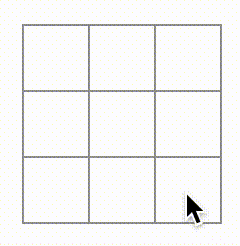
Каждый квадрат имеет свое состояние: значение, хранящееся в каждом квадрате, полностью независимо от других. Когда вы вызываете set функцию в компоненте, React автоматически обновляет дочерние компоненты внутри.
После того, как вы сделали вышеуказанные изменения, ваш код должен выглядеть так:
import { useState } from 'react'; function Square() { const [value, setValue] = useState(null); function handleClick() { setValue('X'); } return ( <button className="square" onClick={handleClick} > {value} </button> ); } export default function Board() { return ( <> <div className="board-row"> <Square /> <Square /> <Square /> </div> <div className="board-row"> <Square /> <Square /> <Square /> </div> <div className="board-row"> <Square /> <Square /> <Square /> </div> </> ); }
React Developer Tools
React DevTools позволяет проверить props и состояние ваших React-компонентов. Вы можете найти вкладку React DevTools внизу раздела браузер в CodeSandbox:
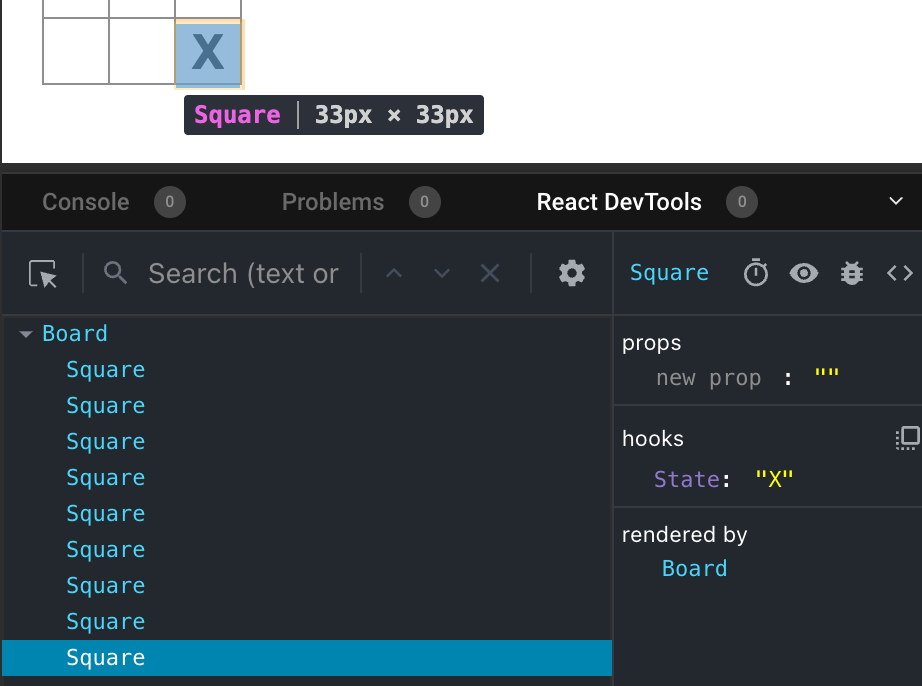
Чтобы проверить определенный компонент на экране, используйте кнопку в верхнем левом углу React DevTools:
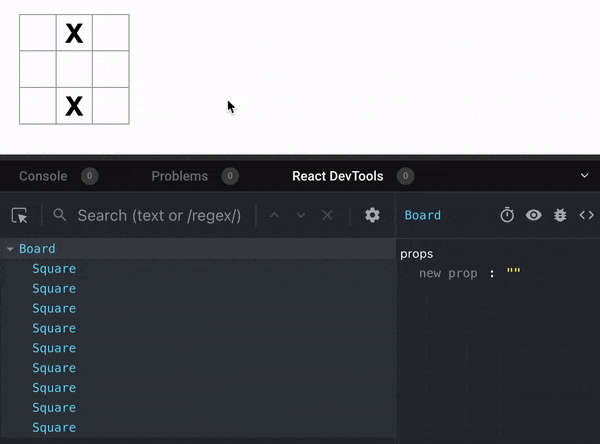
Завершение игры
В этот момент у вас есть все основные компоненты для игры в крестики-нолики. Чтобы сделать игру завершенной, вам нужно альтернативно размещать “X” и “O” на доске, и вам нужно определить победителя.
Поднятие состояния
В настоящее время каждый компонент Square хранит часть состояния игры. Чтобы проверить победителя в игре в крестики-нолики, компонент Board должен как-то знать состояние каждого из 9 компонентов Square.
Как можно этого достичь? Для начала, вы можете подумать, что компонент Board должен “спросить” каждый компонент Square о состоянии Square. Хотя этот подход технически возможен в React, мы не рекомендуем его использовать, так как код становится трудно понимаемым, подверженным ошибкам и сложным для рефакторинга. Вместо этого лучше хранить состояние игры в родительском компоненте Board вместо хранения его в каждом компоненте Square. Компонент Board может сказать каждому компоненту Square, что отображать, передавая prop, как вы сделали, когда передавали число каждому компоненту Square.
Чтобы собрать данные из нескольких дочерних компонентов или чтобы два дочерних компонента общались друг с другом, объявите общий state в их родительском компоненте. Родительский компонент может передать это состояние обратно к дочерним компонентам через props. Это поддерживает дочерние компоненты в синхронизации друг с другом и с их родительским компонентом.
Поднятие состояния в родительский компонент является распространенным подходом при рефакторинге компонентов React.
Давайте воспользуемся возможностью попробовать это. Измените компонент Board, чтобы он объявил переменную состояния под названием squares, которая по умолчанию будет массивом из 9 элементов, соответствующих 9 квадратам:
// ...
export default function Board() {
const [squares, setSquares] = useState(Array(9).fill(null));
return (
// ...
);
}Array(9).fill(null) создаёт массив из девяти элементов, каждый из которых установлен в null. Вызов useState() вокруг него объявляет переменную состояния под названием squares, которая по умолчанию будет массивом из 9 элементов, соответствующих 9 квадратам. Когда вы заполните доску позже, массив squares будет выглядеть так:
['O', null, 'X', 'X', 'X', 'O', 'O', null, null]Теперь ваш компонент Board должен передать prop value каждому компоненту Square, которое он рендерит:
export default function Board() {
const [squares, setSquares] = useState(Array(9).fill(null));
return (
<>
<div className="board-row">
<Square value={squares[0]} />
<Square value={squares[1]} />
<Square value={squares[2]} />
</div>
<div className="board-row">
<Square value={squares[3]} />
<Square value={squares[4]} />
<Square value={squares[5]} />
</div>
<div className="board-row">
<Square value={squares[6]} />
<Square value={squares[7]} />
<Square value={squares[8]} />
</div>
</>
);
}Следующим шагом является редактирование компонента Square, чтобы он принимал prop value от компонента Board. Это потребует удаления собственного отслеживания состояния компонента Square и prop onClick кнопки:
function Square({value}) {
return <button className="square">{value}</button>;
}На данном этапе вы должны увидеть пустую доску крестики-нолики:
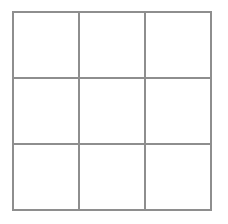
И ваш код должен выглядеть так:
import { useState } from 'react'; function Square({ value }) { return <button className="square">{value}</button>; } export default function Board() { const [squares, setSquares] = useState(Array(9).fill(null)); return ( <> <div className="board-row"> <Square value={squares[0]} /> <Square value={squares[1]} /> <Square value={squares[2]} /> </div> <div className="board-row"> <Square value={squares[3]} /> <Square value={squares[4]} /> <Square value={squares[5]} /> </div> <div className="board-row"> <Square value={squares[6]} /> <Square value={squares[7]} /> <Square value={squares[8]} /> </div> </> ); }
Каждый компонент Square теперь получает prop value, который будет либо 'X', либо 'O', либо null для пустых квадратов.
Следующим шагом является изменение того, что происходит, когда компонент Square нажимается. Компонент Board теперь поддерживает состояние, которое определяет, какие квадраты заполнены. Вам нужно будет создать способ, чтобы компонент Square обновлял состояние компонента Board. Поскольку состояние является приватным для компонента, который его определяет, вы не можете обновить состояние компонента Board напрямую из компонента Square.
Вместо этого вы передадите функцию из компонента Board в компонент Square, и сделаем так, чтобы компонент Square вызывал эту функцию, когда квадрат нажимается. Начнём с функции, которую компонент Square будет вызывать, когда он нажимается. Назовите эту функцию onSquareClick:
function Square({ value }) {
return (
<button className="square" onClick={onSquareClick}>
{value}
</button>
);
}Дальше добавьте функцию onSquareClick в props компонента Square:
function Square({ value, onSquareClick }) {
return (
<button className="square" onClick={onSquareClick}>
{value}
</button>
);
}Теперь подключите prop onSquareClick к функции в компоненте Board, которую вы назовёте handleClick. Чтобы подключить onSquareClick к handleClick, передайте функцию в prop onSquareClick первого компонента Square:
export default function Board() {
const [squares, setSquares] = useState(Array(9).fill(null));
return (
<>
<div className="board-row">
<Square value={squares[0]} onSquareClick={handleClick} />
//...
);
}В компоненте Board определите функцию handleClick, чтобы обновить массив squares, хранящий состояние доски:
export default function Board() {
const [squares, setSquares] = useState(Array(9).fill(null));
function handleClick() {
const nextSquares = squares.slice();
nextSquares[0] = "X";
setSquares(nextSquares);
}
return (
// ...
)
}Функция handleClick создает копию массива squares (nextSquares) с помощью метода slice() JavaScript. Затем функция handleClick обновляет массив nextSquares, добавляя X в первый ([0] индекс) квадрат.
Вызов функции setSquares позволяет React знать, что состояние компонента изменилось. Это вызовет перерендер компонентов, которые используют состояние squares (Board), а также его дочерних компонентов (компоненты Square, составляющие доску).
Теперь вы можете добавить X’ы на доску… но только в верхний левый квадрат. Ваша функция handleClick зашита в код, которая обновляет индекс для верхнего левого квадрата (0). Давайте обновим handleClick, чтобы он мог обновить любой квадрат. Добавьте аргумент i в функцию handleClick, который принимает индекс квадрата для обновления:
export default function Board() {
const [squares, setSquares] = useState(Array(9).fill(null));
function handleClick(i) {
const nextSquares = squares.slice();
nextSquares[i] = "X";
setSquares(nextSquares);
}
return (
// ...
)
}Дальше вы должны передать i в handleClick. Вы можете попытаться установить onSquareClick prop квадрата handleClick(0) непосредственно в JSX, но это не будет работать:
<Square value={squares[0]} onSquareClick={handleClick(0)} />Здесь описано почему это не работает. Вызов handleClick(0) будет частью рендеринга компонента Board. Поскольку handleClick(0) изменяет состояние компонента Board вызывая setSquares, ваш компонент Board будет снова рендериться. Но это вызывает handleClick(0) снова, что приводит к бесконечному циклу:
Почему эта ошибка не произошла ранее?
Когда вы передавали onSquareClick={handleClick}, вы передавали функцию handleClick вниз как prop. Вы не вызывали её! Но теперь вы вызываете эту функцию сразу—установите скобки в handleClick(0)—и это вызывает её слишком рано. Вы не хотите вызывать handleClick до нажатия пользователя!
Вы можете исправить это, создав функцию, например handleFirstSquareClick, которая вызывает handleClick(0), функцию handleSecondSquareClick, которая вызывает handleClick(1), и так далее. Вы передадите (а не вызовете) эти функции вниз как props, например onSquareClick={handleFirstSquareClick}. Это решит бесконечный цикл.
Тем не менее, определение девяти разных функций и присвоение каждой из них имени слишком подробно. Вместо этого давайте сделаем это:
export default function Board() {
// ...
return (
<>
<div className="board-row">
<Square value={squares[0]} onSquareClick={() => handleClick(0)} />
// ...
);
}Обратите внимание на синтаксис () =>. Здесь () => handleClick(0) является стрелочной функцией, которая является более коротким способом определения функций. Когда квадрат нажимается, код после => “стрелки” будет выполняться, вызывая handleClick(0).
Теперь вам нужно обновить остальные восемь квадратов, чтобы вызвать handleClick из функций-стрелок, которые вы передаете. Убедитесь, что аргумент для каждого вызова handleClick соответствует индексу правильного квадрата:
export default function Board() {
// ...
return (
<>
<div className="board-row">
<Square value={squares[0]} onSquareClick={() => handleClick(0)} />
<Square value={squares[1]} onSquareClick={() => handleClick(1)} />
<Square value={squares[2]} onSquareClick={() => handleClick(2)} />
</div>
<div className="board-row">
<Square value={squares[3]} onSquareClick={() => handleClick(3)} />
<Square value={squares[4]} onSquareClick={() => handleClick(4)} />
<Square value={squares[5]} onSquareClick={() => handleClick(5)} />
</div>
<div className="board-row">
<Square value={squares[6]} onSquareClick={() => handleClick(6)} />
<Square value={squares[7]} onSquareClick={() => handleClick(7)} />
<Square value={squares[8]} onSquareClick={() => handleClick(8)} />
</div>
</>
);
};Теперь вы можете снова добавить X’ы на доску, нажимая на них:
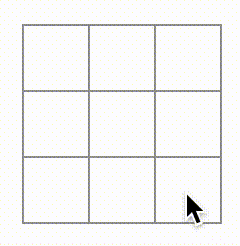
Но теперь всё управление состоянием осуществляется компонентом Board!
Вот как должен выглядеть ваш код:
import { useState } from 'react'; function Square({ value, onSquareClick }) { return ( <button className="square" onClick={onSquareClick}> {value} </button> ); } export default function Board() { const [squares, setSquares] = useState(Array(9).fill(null)); function handleClick(i) { const nextSquares = squares.slice(); nextSquares[i] = 'X'; setSquares(nextSquares); } return ( <> <div className="board-row"> <Square value={squares[0]} onSquareClick={() => handleClick(0)} /> <Square value={squares[1]} onSquareClick={() => handleClick(1)} /> <Square value={squares[2]} onSquareClick={() => handleClick(2)} /> </div> <div className="board-row"> <Square value={squares[3]} onSquareClick={() => handleClick(3)} /> <Square value={squares[4]} onSquareClick={() => handleClick(4)} /> <Square value={squares[5]} onSquareClick={() => handleClick(5)} /> </div> <div className="board-row"> <Square value={squares[6]} onSquareClick={() => handleClick(6)} /> <Square value={squares[7]} onSquareClick={() => handleClick(7)} /> <Square value={squares[8]} onSquareClick={() => handleClick(8)} /> </div> </> ); }
Теперь ваше состояние содержит компонент Board, родительский компонет Board передаёт пропсы в дочерние компоненты Square так, чтобы они могли быть отображены правильно. Когда пользователь нажимает на Square, дочерний компонент Square теперь просит родительский компонент Board обновить состояние доски. Когда состояние Board изменяется, оба компонента Board и каждый дочерний компонент Square автоматически перерисовываются. Сохранение состояния всех квадратов в компоненте Board позволит ему определить победителя в будущем.
Напомним, что происходит, когда пользователь нажимает на верхний левый квадрат на вашей доске, чтобы добавить X:
- Нажатие на верхний левый квадрат запускает функцию, которая получила компонент
buttonкак пропсonClickот компонентаSquare. КомпонентSquareполучил эту функцию как пропсonSquareClickот компонентаBoard. КомпонентBoardопределил эту функцию непосредственно в JSX. Он вызываетhandleClickс аргументом0. handleClickиспользует аргумент (0), чтобы обновить первый элемент массиваsquaresотnullдоX.- Состояние
Boardкомпонента было обновлено, поэтому компонентBoardи все его дочерние компоненты перерисовываются. Это вызывает изменение пропсаvalueкомпонентаSquareс индексом0отnullдоX.
Пользователь видит, что верхний левый квадрат изменился от пустого до X после нажатия.
Почему неизменяемость важна
Обратите внимание как в handleClick, вы вызываете .slice() для создания копии массива squares вместо изменения существующего массива. Чтобы объяснить почему, нам нужно обсудить иммутабельность и почему она важна для изучения.
В общем случае существует две подхода к изменению данных. Первый подход - изменение данных напрямую (мутировать) изменяя их значения напрямую. Второй подход - замена данных новой копией, которая имеет необходимые изменения. Вот как это выглядело бы, если бы вы мутировали массив squares:
const squares = [null, null, null, null, null, null, null, null, null];
squares[0] = 'X';
// Теперь `squares` является ["X", null, null, null, null, null, null, null, null];А так, если бы вы заменили данные новой копией, которая имеет необходимые изменения:
const squares = [null, null, null, null, null, null, null, null, null];
const nextSquares = ['X', null, null, null, null, null, null, null, null];
// Теперь `squares` не изменился, но `nextSquares` имеет первый элемент 'X' вместо `null`Результат будет таким же, но не мутируя (изменяя базовые данные) напрямую, вы получаете несколько преимуществ.
Иммутабельность делает сложные функции намного проще для реализации. Позже в этом руководстве вы реализуете функциональность “time travel” (путишествие во времени), которая позволяет вам просмотреть историю игры и “вернуться” к предыдущим ходам. Эта функциональность не специфична для игр—способность отменить и повторить определенные действия является общим требованием для приложений. Избегание непосредственного мутирования данных позволяет вам сохранить предыдущие версии данных и использовать их позже.
Также есть еще одно преимущество иммутабельности. По умолчанию все дочерние компоненты автоматически перерисовываются, когда состояние родительского компонента изменяется. Это включает даже дочерние компоненты, которые не были затронуты изменением. Хотя перерисовка сама по себе не заметна пользователю (вы не должны активно пытаться избегать этого!), вы можете пропустить перерисовку части дерева, которая очевидно не была затронута изменением, для целей оптимизации производительности. Иммутабельность упрощает сравнение для компонентов, изменились ли их данные или нет. Вы можете узнать больше о том, как React выбирает, когда перерисовывать компонент, в справочнике API memo.
Реализация ходов
Теперь вам нужно исправить серьезную ошибку в этой игре: пока что “O” не могут быть отмечены на доске.
Вы зададите первый ход “X” по умолчанию. Давайте отслеживаем это, добавив еще одно состояние в компонент Board:
function Board() {
const [xIsNext, setXIsNext] = useState(true);
const [squares, setSquares] = useState(Array(9).fill(null));
// ...
}Каждый раз, когда игрок делает ход, xIsNext (булево значение) будет перевернуто, чтобы определить, кто ходит следующим, и состояние игры будет сохранено. Вы обновите функцию handleClick компонента Board, чтобы перевернуть значение xIsNext:
export default function Board() {
const [xIsNext, setXIsNext] = useState(true);
const [squares, setSquares] = useState(Array(9).fill(null));
function handleClick(i) {
const nextSquares = squares.slice();
if (xIsNext) {
nextSquares[i] = "X";
} else {
nextSquares[i] = "O";
}
setSquares(nextSquares);
setXIsNext(!xIsNext);
}
return (
//...
);
}Теперь, когда вы кликаете на разные ячейки, они будут чередовать между X и O, как и должно быть!
Но подождите, есть проблема. Попробуйте кликнуть на одну и ту же ячейку несколько раз:
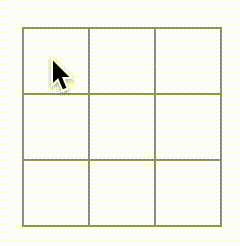
X перезаписывается O! Хотя это добавит очень интересный поворот в игру, мы сейчас остановимся на оригинальных правилах игры.
Когда вы отмечаете ячейку X или O, вы не проверяете, не имеет ли ячейки уже значения X или O. Вы можете это исправить, заранее. Вы проверяете, не имеет ли ячейка уже значения X или O. Если ячейка уже заполнена, вы вернетесь к функции handleClick раньше—до попытки обновления состояния доски.
function handleClick(i) {
if (squares[i]) {
return;
}
const nextSquares = squares.slice();
//...
}Теперь вы можете добавлять только X’ы или O’и в пустые ячейки! Вот как должен выглядеть ваш код на этом этапе:
import { useState } from 'react'; function Square({value, onSquareClick}) { return ( <button className="square" onClick={onSquareClick}> {value} </button> ); } export default function Board() { const [xIsNext, setXIsNext] = useState(true); const [squares, setSquares] = useState(Array(9).fill(null)); function handleClick(i) { if (squares[i]) { return; } const nextSquares = squares.slice(); if (xIsNext) { nextSquares[i] = 'X'; } else { nextSquares[i] = 'O'; } setSquares(nextSquares); setXIsNext(!xIsNext); } return ( <> <div className="board-row"> <Square value={squares[0]} onSquareClick={() => handleClick(0)} /> <Square value={squares[1]} onSquareClick={() => handleClick(1)} /> <Square value={squares[2]} onSquareClick={() => handleClick(2)} /> </div> <div className="board-row"> <Square value={squares[3]} onSquareClick={() => handleClick(3)} /> <Square value={squares[4]} onSquareClick={() => handleClick(4)} /> <Square value={squares[5]} onSquareClick={() => handleClick(5)} /> </div> <div className="board-row"> <Square value={squares[6]} onSquareClick={() => handleClick(6)} /> <Square value={squares[7]} onSquareClick={() => handleClick(7)} /> <Square value={squares[8]} onSquareClick={() => handleClick(8)} /> </div> </> ); }
Определение победителя
Теперь, когда игроки могут играть по очереди, вы покажете им, что игра завершена и больше ходов не осталось. Для этого вы добавим вспомогательную функцию под названием calculateWinner, которая принимает массив из 9 ячеек, проверяет наличие победителя и возвращает 'X', 'O', или null, в зависимости от ситуации. Не волнуйтесь слишком сильно о функции calculateWinner; она не специфична для React:
export default function Board() {
//...
}
function calculateWinner(squares) {
const lines = [
[0, 1, 2],
[3, 4, 5],
[6, 7, 8],
[0, 3, 6],
[1, 4, 7],
[2, 5, 8],
[0, 4, 8],
[2, 4, 6]
];
for (let i = 0; i < lines.length; i++) {
const [a, b, c] = lines[i];
if (squares[a] && squares[a] === squares[b] && squares[a] === squares[c]) {
return squares[a];
}
}
return null;
}Вы будете вызывать calculateWinner(squares) в функции handleClick компонента Board, чтобы проверить, победил ли игрок. Вы можете выполнить эту проверку одновременно с проверкой, не нажал ли пользователь на ячейку, которая уже содержит X или O. Мы хотим вернуться раньше в обоих случаях:
function handleClick(i) {
if (squares[i] || calculateWinner(squares)) {
return;
}
const nextSquares = squares.slice();
//...
}Давайте дадим игрокам знать, когда игра завершена, вы можете отобразить текст, такой как “Winner: X” или “Winner: O”. Для этого вы добавите раздел status в компонент Board. Статус будет отображать победителя, если игра завершена, и если игра продолжается, вы отобразите, чей ход следующий:
export default function Board() {
// ...
const winner = calculateWinner(squares);
let status;
if (winner) {
status = "Winner: " + winner;
} else {
status = "Next player: " + (xIsNext ? "X" : "O");
}
return (
<>
<div className="status">{status}</div>
<div className="board-row">
// ...
)
}Поздравляем! Теперь у вас есть работающая игра в крестики-нолики. И вы только что узнали основы React. Поэтому вы - настоящий победитель здесь. Вот как должен выглядеть код:
import { useState } from 'react'; function Square({value, onSquareClick}) { return ( <button className="square" onClick={onSquareClick}> {value} </button> ); } export default function Board() { const [xIsNext, setXIsNext] = useState(true); const [squares, setSquares] = useState(Array(9).fill(null)); function handleClick(i) { if (calculateWinner(squares) || squares[i]) { return; } const nextSquares = squares.slice(); if (xIsNext) { nextSquares[i] = 'X'; } else { nextSquares[i] = 'O'; } setSquares(nextSquares); setXIsNext(!xIsNext); } const winner = calculateWinner(squares); let status; if (winner) { status = 'Winner: ' + winner; } else { status = 'Next player: ' + (xIsNext ? 'X' : 'O'); } return ( <> <div className="status">{status}</div> <div className="board-row"> <Square value={squares[0]} onSquareClick={() => handleClick(0)} /> <Square value={squares[1]} onSquareClick={() => handleClick(1)} /> <Square value={squares[2]} onSquareClick={() => handleClick(2)} /> </div> <div className="board-row"> <Square value={squares[3]} onSquareClick={() => handleClick(3)} /> <Square value={squares[4]} onSquareClick={() => handleClick(4)} /> <Square value={squares[5]} onSquareClick={() => handleClick(5)} /> </div> <div className="board-row"> <Square value={squares[6]} onSquareClick={() => handleClick(6)} /> <Square value={squares[7]} onSquareClick={() => handleClick(7)} /> <Square value={squares[8]} onSquareClick={() => handleClick(8)} /> </div> </> ); } function calculateWinner(squares) { const lines = [ [0, 1, 2], [3, 4, 5], [6, 7, 8], [0, 3, 6], [1, 4, 7], [2, 5, 8], [0, 4, 8], [2, 4, 6], ]; for (let i = 0; i < lines.length; i++) { const [a, b, c] = lines[i]; if (squares[a] && squares[a] === squares[b] && squares[a] === squares[c]) { return squares[a]; } } return null; }
Добавление путешествия в прошлое
В качестве финального задания, давайте дадим возможность “вернуться назад во времени” к предыдущим ходам в игре.
Хранение истории ходов
Если вы мутировали массив squares, реализовать путешествие в прошлое было бы очень сложно.
Однако вы использовали slice(), чтобы создать новую копию массива squares после каждого хода, и рассматривали его как неизменяемый. Это позволит вам хранить каждую предыдущую версию массива squares, и перемещаться между ходами, которые уже произошли.
Вы будете хранить предыдущие массивы squares в другом массиве, названном history, который вы храните как новую переменную состояния. Массив history представляет все состояния доски, от первого до последнего хода, и имеет форму, как показано ниже:
[
// Before first move
[null, null, null, null, null, null, null, null, null],
// After first move
[null, null, null, null, 'X', null, null, null, null],
// After second move
[null, null, null, null, 'X', null, null, null, 'O'],
// ...
]Поднятие состояния, снова
Теперь вы напишете новый компонент верхнего уровня, названный Game, чтобы отобразить список предыдущих ходов. Это место, где вы будете хранить history состояние, содержащее всю историю игры.
Помещение history состояния в компонент Game позволит вам удалить squares состояние из его дочернего компонента Board. Как вы “подняли состояние” из компонента Square в компонент Board, так теперь вы поднимаете его из Board в компонент верхнего уровня Game. Это дает компоненту Game полный контроль над данными Board и позволяет ему инструктировать Board отображать предыдущие ходы из history.
Сначала добавьте компонент Game с export default. Дайте ему отображать компонент Board и некоторую разметку:
function Board() {
// ...
}
export default function Game() {
return (
<div className="game">
<div className="game-board">
<Board />
</div>
<div className="game-info">
<ol>{/*TODO*/}</ol>
</div>
</div>
);
}Обратите внимание, что вы удаляете ключевые слова export default перед объявлением function Board() { и добавляете их перед объявлением function Game() {. Это говорит вашему index.js файлу использовать компонент Game как компонент верхнего уровня вместо компонента Board. Дополнительные divs возвращаемые компонентом Game занимают место для информации о игре, которую вы добавите на доску позже.
Добавьте состояние в компонент Game, чтобы отслеживать, кто ходит следующим, и историю ходов:
export default function Game() {
const [xIsNext, setXIsNext] = useState(true);
const [history, setHistory] = useState([Array(9).fill(null)]);
// ...Обратите внимание, что [Array(9).fill(null)] является массивом с одним элементом, который в свою очередь является массивом из 9 nullов.
Чтобы отобразить квадраты для текущего хода, вы можете прочитать последний массив квадратов из history. Вы не нуждаетесь в useState для этого—у вас достаточно информации для вычисления его в процессе рендеринга:
export default function Game() {
const [xIsNext, setXIsNext] = useState(true);
const [history, setHistory] = useState([Array(9).fill(null)]);
const currentSquares = history[history.length - 1];
// ...Далее создайте функцию handlePlay внутри компонента Game, которая будет вызываться компонентом Board для обновления игры. Передайте xIsNext, currentSquares и handlePlay как props компоненту Board:
export default function Game() {
const [xIsNext, setXIsNext] = useState(true);
const [history, setHistory] = useState([Array(9).fill(null)]);
const currentSquares = history[history.length - 1];
function handlePlay(nextSquares) {
// TODO
}
return (
<div className="game">
<div className="game-board">
<Board xIsNext={xIsNext} squares={currentSquares} onPlay={handlePlay} />
//...
)
}Давайте сделаем компонент Board полностью контролируемым с помощью props, которые он получает. Измените компонент Board, чтобы он принимал три props: xIsNext, squares, и новую функцию onPlay, которую Board может вызвать с обновленным массивом квадратов, когда игрок делает ход. Затем удалите первые две строки функции Board, которые вызывают useState:
function Board({ xIsNext, squares, onPlay }) {
function handleClick(i) {
//...
}
// ...
}Теперь замените вызовы setSquares и setXIsNext в handleClick в компоненте Board на вызов новой функции onPlay, чтобы компонент Game мог обновить Board при нажатии на квадрат:
function Board({ xIsNext, squares, onPlay }) {
function handleClick(i) {
if (calculateWinner(squares) || squares[i]) {
return;
}
const nextSquares = squares.slice();
if (xIsNext) {
nextSquares[i] = "X";
} else {
nextSquares[i] = "O";
}
onPlay(nextSquares);
}
//...
}Компонент Board полностью контролируется props, передаваемыми ему компонентом Game. Вам нужно реализовать функцию handlePlay в компоненте Game, чтобы снова заставить игру работать.
Что должно делать handlePlay при вызове? Помните, что Board использовал раньше вызывать setSquares с обновленным массивом; теперь он передает обновленный squares массив в onPlay.
Функция handlePlay должна обновить состояние Game, чтобы вызвать перерендеринг, но у вас больше нет функции setSquares, которую вы можете вызвать—вы теперь используете переменную состояния history для хранения этой информации. Вы хотите обновить history, добавив обновленный squares массив как новую запись истории. Вы также хотите переключить xIsNext, как Board использовал раньше:
export default function Game() {
//...
function handlePlay(nextSquares) {
setHistory([...history, nextSquares]);
setXIsNext(!xIsNext);
}
//...
}Здесь, [...history, nextSquares] создает новый массив, содержащий все элементы в history, за которыми следуют nextSquares. (Вы можете прочитать ...history spread syntax как “перечислите все элементы в history”.)
Например, если history равно [[null,null,null], ["X",null,null]] и nextSquares равно ["X",null,"O"], то новый массив [...history, nextSquares] будет [[null,null,null], ["X",null,null], ["X",null,"O"]].
В этом месте вы переместили состояние в компонент Game, и UI должен быть полностью работать, как и перед рефакторингом. Вот как должен выглядеть код на этом этапе:
import { useState } from 'react'; function Square({ value, onSquareClick }) { return ( <button className="square" onClick={onSquareClick}> {value} </button> ); } function Board({ xIsNext, squares, onPlay }) { function handleClick(i) { if (calculateWinner(squares) || squares[i]) { return; } const nextSquares = squares.slice(); if (xIsNext) { nextSquares[i] = 'X'; } else { nextSquares[i] = 'O'; } onPlay(nextSquares); } const winner = calculateWinner(squares); let status; if (winner) { status = 'Winner: ' + winner; } else { status = 'Next player: ' + (xIsNext ? 'X' : 'O'); } return ( <> <div className="status">{status}</div> <div className="board-row"> <Square value={squares[0]} onSquareClick={() => handleClick(0)} /> <Square value={squares[1]} onSquareClick={() => handleClick(1)} /> <Square value={squares[2]} onSquareClick={() => handleClick(2)} /> </div> <div className="board-row"> <Square value={squares[3]} onSquareClick={() => handleClick(3)} /> <Square value={squares[4]} onSquareClick={() => handleClick(4)} /> <Square value={squares[5]} onSquareClick={() => handleClick(5)} /> </div> <div className="board-row"> <Square value={squares[6]} onSquareClick={() => handleClick(6)} /> <Square value={squares[7]} onSquareClick={() => handleClick(7)} /> <Square value={squares[8]} onSquareClick={() => handleClick(8)} /> </div> </> ); } export default function Game() { const [xIsNext, setXIsNext] = useState(true); const [history, setHistory] = useState([Array(9).fill(null)]); const currentSquares = history[history.length - 1]; function handlePlay(nextSquares) { setHistory([...history, nextSquares]); setXIsNext(!xIsNext); } return ( <div className="game"> <div className="game-board"> <Board xIsNext={xIsNext} squares={currentSquares} onPlay={handlePlay} /> </div> <div className="game-info"> <ol>{/*TODO*/}</ol> </div> </div> ); } function calculateWinner(squares) { const lines = [ [0, 1, 2], [3, 4, 5], [6, 7, 8], [0, 3, 6], [1, 4, 7], [2, 5, 8], [0, 4, 8], [2, 4, 6], ]; for (let i = 0; i < lines.length; i++) { const [a, b, c] = lines[i]; if (squares[a] && squares[a] === squares[b] && squares[a] === squares[c]) { return squares[a]; } } return null; }
Отображение прошлых ходов
Поскольку вы записываете историю игры в крестики-нолики, теперь вы можете отобразить список прошлых ходов игроку.
React-элементы, такие как <button>, являются обычными объектами JavaScript; вы можете передавать их по всему приложению. Чтобы отобразить несколько элементов в React, вы можете использовать массив React элементов.
Вы уже имеете массив ходов history в состоянии, поэтому вам нужно преобразовать его в массив React-элементов. В JavaScript для преобразования одного массива в другой вы можете использовать метод array map method:
[1, 2, 3].map((x) => x * 2) // [2, 4, 6]Воспользуйтесь map, чтобы преобразовать history ходов в React-элементы, представляющие кнопки на экране, и отобразите список кнопок для “перехода” к прошлым ходам. Сделайте map по history в компоненте Game:
export default function Game() {
const [xIsNext, setXIsNext] = useState(true);
const [history, setHistory] = useState([Array(9).fill(null)]);
const currentSquares = history[history.length - 1];
function handlePlay(nextSquares) {
setHistory([...history, nextSquares]);
setXIsNext(!xIsNext);
}
function jumpTo(nextMove) {
// TODO
}
const moves = history.map((squares, move) => {
let description;
if (move > 0) {
description = 'Go to move #' + move;
} else {
description = 'Go to game start';
}
return (
<li>
<button onClick={() => jumpTo(move)}>{description}</button>
</li>
);
});
return (
<div className="game">
<div className="game-board">
<Board xIsNext={xIsNext} squares={currentSquares} onPlay={handlePlay} />
</div>
<div className="game-info">
<ol>{moves}</ol>
</div>
</div>
);
}Вы можете увидеть, как должен выглядеть ваш код ниже. Обратите внимание, что вы должны увидеть ошибку в консоли разработчика, сообщающую:
Вы исправите эту ошибку в следующем разделе.
import { useState } from 'react'; function Square({ value, onSquareClick }) { return ( <button className="square" onClick={onSquareClick}> {value} </button> ); } function Board({ xIsNext, squares, onPlay }) { function handleClick(i) { if (calculateWinner(squares) || squares[i]) { return; } const nextSquares = squares.slice(); if (xIsNext) { nextSquares[i] = 'X'; } else { nextSquares[i] = 'O'; } onPlay(nextSquares); } const winner = calculateWinner(squares); let status; if (winner) { status = 'Winner: ' + winner; } else { status = 'Next player: ' + (xIsNext ? 'X' : 'O'); } return ( <> <div className="status">{status}</div> <div className="board-row"> <Square value={squares[0]} onSquareClick={() => handleClick(0)} /> <Square value={squares[1]} onSquareClick={() => handleClick(1)} /> <Square value={squares[2]} onSquareClick={() => handleClick(2)} /> </div> <div className="board-row"> <Square value={squares[3]} onSquareClick={() => handleClick(3)} /> <Square value={squares[4]} onSquareClick={() => handleClick(4)} /> <Square value={squares[5]} onSquareClick={() => handleClick(5)} /> </div> <div className="board-row"> <Square value={squares[6]} onSquareClick={() => handleClick(6)} /> <Square value={squares[7]} onSquareClick={() => handleClick(7)} /> <Square value={squares[8]} onSquareClick={() => handleClick(8)} /> </div> </> ); } export default function Game() { const [xIsNext, setXIsNext] = useState(true); const [history, setHistory] = useState([Array(9).fill(null)]); const currentSquares = history[history.length - 1]; function handlePlay(nextSquares) { setHistory([...history, nextSquares]); setXIsNext(!xIsNext); } function jumpTo(nextMove) { // TODO } const moves = history.map((squares, move) => { let description; if (move > 0) { description = 'Go to move #' + move; } else { description = 'Go to game start'; } return ( <li> <button onClick={() => jumpTo(move)}>{description}</button> </li> ); }); return ( <div className="game"> <div className="game-board"> <Board xIsNext={xIsNext} squares={currentSquares} onPlay={handlePlay} /> </div> <div className="game-info"> <ol>{moves}</ol> </div> </div> ); } function calculateWinner(squares) { const lines = [ [0, 1, 2], [3, 4, 5], [6, 7, 8], [0, 3, 6], [1, 4, 7], [2, 5, 8], [0, 4, 8], [2, 4, 6], ]; for (let i = 0; i < lines.length; i++) { const [a, b, c] = lines[i]; if (squares[a] && squares[a] === squares[b] && squares[a] === squares[c]) { return squares[a]; } } return null; }
Пока вы выполняете итерацию по массиву history в функции, переданной в map, аргумент squares проходит через каждый элемент history, а аргумент move проходит через каждый индекс массива: 0, 1, 2, …. (В большинстве случаев вам нужно будет иметь фактические элементы массива, но для отображения списка ходов вам нужно будет иметь только индексы.)
Для каждого хода в истории игры крестики-нолики вы создаете элемент списка <li>, содержащий кнопку <button>. Кнопка имеет обработчик onClick, который вызывает функцию под названием jumpTo (которую вы пока не реализовали).
В настоящее время вы должны увидеть список ходов, которые произошли в игре, и ошибку в консоли разработчика. Давайте обсудим, что означает сообщение об ошибке “key”.
Выбор ключа
Когда вы отображаете список, React хранит некоторую информацию о каждом отображаемом элементе списка. Когда вы обновляете список, React должен определить, что изменилось. Вы могли добавить, удалить, переставить или обновить элементы списка.
Представьте переход от
<li>Alexa: 7 tasks left</li>
<li>Ben: 5 tasks left</li>к
<li>Ben: 9 tasks left</li>
<li>Claudia: 8 tasks left</li>
<li>Alexa: 5 tasks left</li>Кроме обновленных счетов, человек, читающий это, вероятно, скажет, что вы переставили расположение Алекси и Бена и вставили Клодию между Алекси и Беном. Однако React является компьютерной программой и не знает, что вы хотели сделать, поэтому вам нужно указать свойство key для каждого элемента списка, чтобы различать каждый элемент списка от его братьев и сестер. Если ваши данные были из базы данных, идентификаторы базы данных Алекси, Бена и Клодии могли бы использоваться как ключи.
<li key={user.id}>
{user.name}: {user.taskCount} tasks left
</li>Когда список перерендеривается, React берет ключ каждого элемента списка и ищет в предыдущем списке элементы с совпадающим ключом. Если текущий список имеет ключ, который не существовал до этого, React создает компонент. Если текущий список отсутствует ключ, который существовал в предыдущем списке, React стирает предыдущий компонент. Если два ключа совпадают, соответствующий компонент перемещается.
Ключи сообщают React о идентичности каждого компонента, что позволяет React поддерживать состояние между перерендерами. Если ключ компонента изменяется, компонент будет уничтожен и создан снова с новым состоянием.
key является специальным и зарезервированным свойством в React. Когда создается элемент, React извлекает свойство key и хранит ключ напрямую в возвращаемом элементе. Даже если key может выглядеть как передаваемый как prop, React автоматически использует key для определения, какие компоненты обновить. У компонента нет возможности запросить, какой key указан его родителем.
Рекомендуется всегда присваивать корректные ключи при создании динамических списков. Если у вас нет подходящего ключа, вы можете рассмотреть возможность перестройки ваших данных, чтобы это сделать.
Если не указан ключ, React будет сообщать об ошибке и использовать индекс массива как ключ по умолчанию. Использование индекса массива как ключа является проблематичным при попытке перестановки элементов списка или вставки/удаления элементов списка. Явное передача key={i} тихонько подавляет ошибку, но имеет те же проблемы, что и индексы массива, и не рекомендуется в большинстве случаев.
Ключи не должны быть глобально уникальными; они должны быть уникальными только между компонентами и их собратьями.
Реализация путешествия во времени
В истории игры крестики-нолики каждый прошлый ход имеет уникальный ID, связанный с ним: это последовательный номер хода. Ходы никогда не будут переставляться, удаляться или вставляться в середину, поэтому безопасно использовать индекс хода как ключ.
В функции Game вы можете добавить ключ как <li key={move}>, и если вы перезагрузите отображаемую игру, сообщение об ошибке React “key” должно исчезнуть:
const moves = history.map((squares, move) => {
//...
return (
<li key={move}>
<button onClick={() => jumpTo(move)}>{description}</button>
</li>
);
});import { useState } from 'react'; function Square({ value, onSquareClick }) { return ( <button className="square" onClick={onSquareClick}> {value} </button> ); } function Board({ xIsNext, squares, onPlay }) { function handleClick(i) { if (calculateWinner(squares) || squares[i]) { return; } const nextSquares = squares.slice(); if (xIsNext) { nextSquares[i] = 'X'; } else { nextSquares[i] = 'O'; } onPlay(nextSquares); } const winner = calculateWinner(squares); let status; if (winner) { status = 'Winner: ' + winner; } else { status = 'Next player: ' + (xIsNext ? 'X' : 'O'); } return ( <> <div className="status">{status}</div> <div className="board-row"> <Square value={squares[0]} onSquareClick={() => handleClick(0)} /> <Square value={squares[1]} onSquareClick={() => handleClick(1)} /> <Square value={squares[2]} onSquareClick={() => handleClick(2)} /> </div> <div className="board-row"> <Square value={squares[3]} onSquareClick={() => handleClick(3)} /> <Square value={squares[4]} onSquareClick={() => handleClick(4)} /> <Square value={squares[5]} onSquareClick={() => handleClick(5)} /> </div> <div className="board-row"> <Square value={squares[6]} onSquareClick={() => handleClick(6)} /> <Square value={squares[7]} onSquareClick={() => handleClick(7)} /> <Square value={squares[8]} onSquareClick={() => handleClick(8)} /> </div> </> ); } export default function Game() { const [xIsNext, setXIsNext] = useState(true); const [history, setHistory] = useState([Array(9).fill(null)]); const currentSquares = history[history.length - 1]; function handlePlay(nextSquares) { setHistory([...history, nextSquares]); setXIsNext(!xIsNext); } function jumpTo(nextMove) { // TODO } const moves = history.map((squares, move) => { let description; if (move > 0) { description = 'Go to move #' + move; } else { description = 'Go to game start'; } return ( <li key={move}> <button onClick={() => jumpTo(move)}>{description}</button> </li> ); }); return ( <div className="game"> <div className="game-board"> <Board xIsNext={xIsNext} squares={currentSquares} onPlay={handlePlay} /> </div> <div className="game-info"> <ol>{moves}</ol> </div> </div> ); } function calculateWinner(squares) { const lines = [ [0, 1, 2], [3, 4, 5], [6, 7, 8], [0, 3, 6], [1, 4, 7], [2, 5, 8], [0, 4, 8], [2, 4, 6], ]; for (let i = 0; i < lines.length; i++) { const [a, b, c] = lines[i]; if (squares[a] && squares[a] === squares[b] && squares[a] === squares[c]) { return squares[a]; } } return null; }
Перед тем, как вы сможете осуществить jumpTo, вы должны сделать Game компонентом, который будет отслеживать, какая игра сейчас просматривается пользователем. Для этого определите новую переменную состояния, называемую currentMove, по умолчанию 0:
export default function Game() {
const [xIsNext, setXIsNext] = useState(true);
const [history, setHistory] = useState([Array(9).fill(null)]);
const [currentMove, setCurrentMove] = useState(0);
const currentSquares = history[history.length - 1];
//...
}Дальше, обновите функцию jumpTo внутри Game, чтобы обновить этот currentMove. Также установите xIsNext в true, если число, на которое вы меняете currentMove, является четным.
export default function Game() {
// ...
function jumpTo(nextMove) {
setCurrentMove(nextMove);
setXIsNext(nextMove % 2 === 0);
}
//...
}Теперь вы сделаете два изменения в функции handlePlay компонента Game, которая вызывается при нажатии на квадрат.
- Если вы “вернетесь в прошлое” и затем сделаете новый ход от этой точки, вы хотите сохранить только историю до этой точки. Вместо добавления
nextSquaresпосле всех элементов (...синтаксисspread оператора) вhistory, вы добавите его после всех элементов вhistory.slice(0, currentMove + 1), чтобы сохранить только эту часть старой истории. - Каждый раз, когда сделан ход, вам нужно обновить
currentMove, чтобы указать на последнюю запись истории.
function handlePlay(nextSquares) {
const nextHistory = [...history.slice(0, currentMove + 1), nextSquares];
setHistory(nextHistory);
setCurrentMove(nextHistory.length - 1);
setXIsNext(!xIsNext);
}Наконец, вы измените компонент Game, чтобы отображать текущий выбранный ход, а не всегда отображать последний ход:
export default function Game() {
const [xIsNext, setXIsNext] = useState(true);
const [history, setHistory] = useState([Array(9).fill(null)]);
const [currentMove, setCurrentMove] = useState(0);
const currentSquares = history[currentMove];
// ...
}Если вы нажмете на любую запись в истории игры, доска крестики-нолики должна немедленно обновиться, чтобы показать, как выглядела доска после того, как эта запись была сделана.
import { useState } from 'react'; function Square({value, onSquareClick}) { return ( <button className="square" onClick={onSquareClick}> {value} </button> ); } function Board({ xIsNext, squares, onPlay }) { function handleClick(i) { if (calculateWinner(squares) || squares[i]) { return; } const nextSquares = squares.slice(); if (xIsNext) { nextSquares[i] = 'X'; } else { nextSquares[i] = 'O'; } onPlay(nextSquares); } const winner = calculateWinner(squares); let status; if (winner) { status = 'Winner: ' + winner; } else { status = 'Next player: ' + (xIsNext ? 'X' : 'O'); } return ( <> <div className="status">{status}</div> <div className="board-row"> <Square value={squares[0]} onSquareClick={() => handleClick(0)} /> <Square value={squares[1]} onSquareClick={() => handleClick(1)} /> <Square value={squares[2]} onSquareClick={() => handleClick(2)} /> </div> <div className="board-row"> <Square value={squares[3]} onSquareClick={() => handleClick(3)} /> <Square value={squares[4]} onSquareClick={() => handleClick(4)} /> <Square value={squares[5]} onSquareClick={() => handleClick(5)} /> </div> <div className="board-row"> <Square value={squares[6]} onSquareClick={() => handleClick(6)} /> <Square value={squares[7]} onSquareClick={() => handleClick(7)} /> <Square value={squares[8]} onSquareClick={() => handleClick(8)} /> </div> </> ); } export default function Game() { const [xIsNext, setXIsNext] = useState(true); const [history, setHistory] = useState([Array(9).fill(null)]); const [currentMove, setCurrentMove] = useState(0); const currentSquares = history[currentMove]; function handlePlay(nextSquares) { const nextHistory = [...history.slice(0, currentMove + 1), nextSquares]; setHistory(nextHistory); setCurrentMove(nextHistory.length - 1); setXIsNext(!xIsNext); } function jumpTo(nextMove) { setCurrentMove(nextMove); setXIsNext(nextMove % 2 === 0); } const moves = history.map((squares, move) => { let description; if (move > 0) { description = 'Go to move #' + move; } else { description = 'Go to game start'; } return ( <li key={move}> <button onClick={() => jumpTo(move)}>{description}</button> </li> ); }); return ( <div className="game"> <div className="game-board"> <Board xIsNext={xIsNext} squares={currentSquares} onPlay={handlePlay} /> </div> <div className="game-info"> <ol>{moves}</ol> </div> </div> ); } function calculateWinner(squares) { const lines = [ [0, 1, 2], [3, 4, 5], [6, 7, 8], [0, 3, 6], [1, 4, 7], [2, 5, 8], [0, 4, 8], [2, 4, 6], ]; for (let i = 0; i < lines.length; i++) { const [a, b, c] = lines[i]; if (squares[a] && squares[a] === squares[b] && squares[a] === squares[c]) { return squares[a]; } } return null; }
Финальная чистка
Если вы посмотрите на код очень внимательно, вы можете заметить, что xIsNext === true когда currentMove четное и xIsNext === false когда currentMove нечетное. В другими словами, если вы знаете значение currentMove, то вы всегда можете определить, что должно быть xIsNext.
Нет никакой причины хранить оба этих значения в состоянии. На самом деле, всегда пытайтесь избежать избыточного состояния. Упрощение того, что вы храните в состоянии, уменьшает ошибки и делает ваш код легче для понимания. Измените Game, чтобы он не хранил xIsNext как отдельную переменную состояния и вместо этого определял его на основе currentMove:
export default function Game() {
const [history, setHistory] = useState([Array(9).fill(null)]);
const [currentMove, setCurrentMove] = useState(0);
const xIsNext = currentMove % 2 === 0;
const currentSquares = history[currentMove];
function handlePlay(nextSquares) {
const nextHistory = [...history.slice(0, currentMove + 1), nextSquares];
setHistory(nextHistory);
setCurrentMove(nextHistory.length - 1);
}
function jumpTo(nextMove) {
setCurrentMove(nextMove);
}
// ...
}Вы больше не нуждаетесь в объявлении состояния xIsNext или вызовах setXIsNext. Теперь, для xIsNext нет возможности быть несогласованным с currentMove, даже если вы сделаете ошибку при написании компонентов.
Завершение
Поздравляем! Вы создали игру крестики-нолики, которая:
- позволяет играть в крестики-нолики,
- указывает, когда игрок победил,
- хранит историю игры как игра идет,
- позволяет игрокам просматривать историю игры и видеть предыдущие версии доски игры.
Отличная работа! Надеемся, что теперь вы чувствуете, что достаточно понимаете, как работает React.
Проверьте конечный результат здесь:
import { useState } from 'react'; function Square({ value, onSquareClick }) { return ( <button className="square" onClick={onSquareClick}> {value} </button> ); } function Board({ xIsNext, squares, onPlay }) { function handleClick(i) { if (calculateWinner(squares) || squares[i]) { return; } const nextSquares = squares.slice(); if (xIsNext) { nextSquares[i] = 'X'; } else { nextSquares[i] = 'O'; } onPlay(nextSquares); } const winner = calculateWinner(squares); let status; if (winner) { status = 'Winner: ' + winner; } else { status = 'Next player: ' + (xIsNext ? 'X' : 'O'); } return ( <> <div className="status">{status}</div> <div className="board-row"> <Square value={squares[0]} onSquareClick={() => handleClick(0)} /> <Square value={squares[1]} onSquareClick={() => handleClick(1)} /> <Square value={squares[2]} onSquareClick={() => handleClick(2)} /> </div> <div className="board-row"> <Square value={squares[3]} onSquareClick={() => handleClick(3)} /> <Square value={squares[4]} onSquareClick={() => handleClick(4)} /> <Square value={squares[5]} onSquareClick={() => handleClick(5)} /> </div> <div className="board-row"> <Square value={squares[6]} onSquareClick={() => handleClick(6)} /> <Square value={squares[7]} onSquareClick={() => handleClick(7)} /> <Square value={squares[8]} onSquareClick={() => handleClick(8)} /> </div> </> ); } export default function Game() { const [history, setHistory] = useState([Array(9).fill(null)]); const [currentMove, setCurrentMove] = useState(0); const xIsNext = currentMove % 2 === 0; const currentSquares = history[currentMove]; function handlePlay(nextSquares) { const nextHistory = [...history.slice(0, currentMove + 1), nextSquares]; setHistory(nextHistory); setCurrentMove(nextHistory.length - 1); } function jumpTo(nextMove) { setCurrentMove(nextMove); } const moves = history.map((squares, move) => { let description; if (move > 0) { description = 'Go to move #' + move; } else { description = 'Go to game start'; } return ( <li key={move}> <button onClick={() => jumpTo(move)}>{description}</button> </li> ); }); return ( <div className="game"> <div className="game-board"> <Board xIsNext={xIsNext} squares={currentSquares} onPlay={handlePlay} /> </div> <div className="game-info"> <ol>{moves}</ol> </div> </div> ); } function calculateWinner(squares) { const lines = [ [0, 1, 2], [3, 4, 5], [6, 7, 8], [0, 3, 6], [1, 4, 7], [2, 5, 8], [0, 4, 8], [2, 4, 6], ]; for (let i = 0; i < lines.length; i++) { const [a, b, c] = lines[i]; if (squares[a] && squares[a] === squares[b] && squares[a] === squares[c]) { return squares[a]; } } return null; }
Если у вас есть дополнительное время или вы хотите потренировать свои новые навыки React, вот несколько идей для улучшений, которые вы можете сделать для игры крестики-нолики, расположенных в порядке увеличения сложности:
- Для текущего хода только показать “Вы находитесь на ходе #…” вместо кнопки.
- Перепишите
Boardдля использования двух циклов для создания квадратов вместо хардкодинга их. - Добавьте кнопку переключения, которая позволяет сортировать ходы в порядке возрастания или убывания.
- Когда кто-то выигрывает, подсветите три квадрата, вызвавшие победу (и когда никто не выигрывает, отобразите сообщение о том, что результат является ничьей).
- Покажите местоположение для каждого хода в формате (строка, столбец) в списке истории ходов.
В течение этого руководства вы касались концепций React, включая элементы, компоненты, props и состояние. Теперь, когда вы видите, как эти концепции работают при создании игры, проверьте Thinking in React, чтобы увидеть, как те же концепции React работают при создании пользовательского интерфейса для приложений.